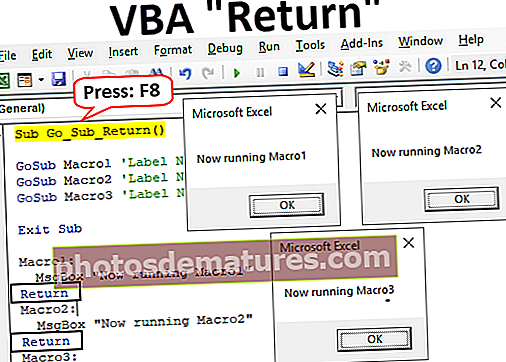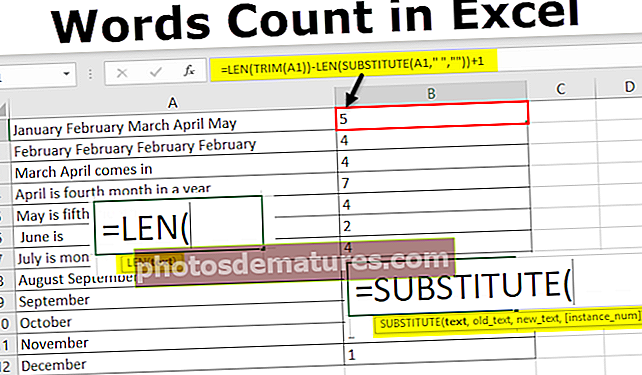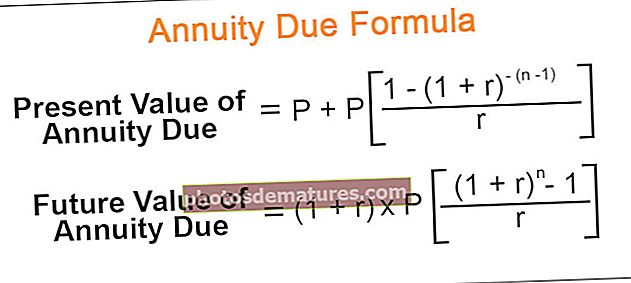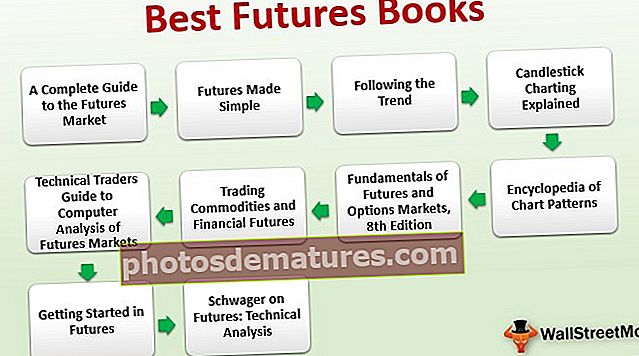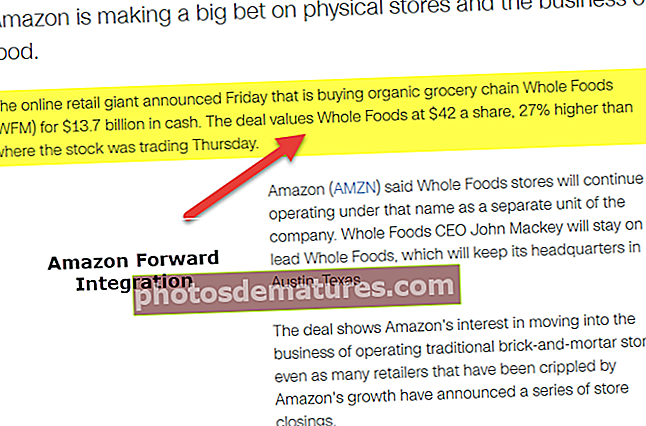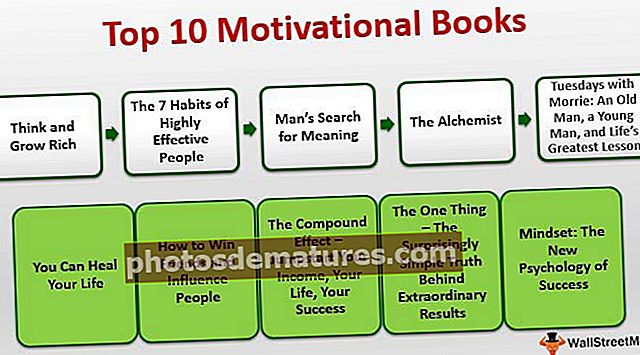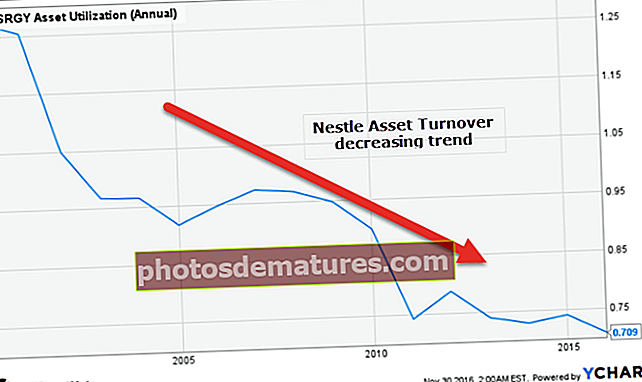Замрзавање ћелија у програму Екцел | Како замрзнути редове и колоне у програму Екцел?
Како замрзнути ћелије у програму Екцел? (са примерима)
Замрзавање ћелија у Екцелу значи да када се померимо до података или се померимо према горе, ћелије које замрзавамо остају приказане на прозору, да бисте замрзли ћелије у Екцелу, изаберите ћелије које желите да замрзнете, а затим на картици погледа у одељку прозора кликните на замрзните окна и кликните на замрзните окна, ово ће замрзнути изабране ћелије. Прво да једноставним примером схватимо како замрзнути редове и колоне у Екцелу.
Овде можете преузети овај предложак Замрзни редове и колоне Екцел ћелије - Замрзни редослед и ступац Екцел ћелијеПример # 1
Замрзавање редова: Доље је дат једноставан пример календара.
- Корак 1: Морамо да изаберемо ред који треба да замрзнемо ћелијом кликом на број реда.

- Корак 2: Кликните на картицу Поглед на траци. Морамо да изаберемо команду замрзавања окна на приказу
таб.

- Корак 3: Одабрани редови се смрзавају у свом положају и означава се сивом линијом. Можемо да се померимо по целом радном листу и настављамо да гледамо замрзнуте редове на врху. Као што можемо видети на снимку испод, редови изнад сиве линије су замрзнути и не померају се након што померимо радни лист.

Исти поступак се може поновити и за одмрзавање ћелија. Једном када смо замрзнули ћелије, иста наредба се мења на картици погледа. Команда „Замрзни окна у програму Екцел“ сада је промењена у наредбу „Одмрзни окна“. Кликом на њега замрзнуте ћелије се одмрзавају. Ова наредба откључава све редове и колоне за кретање кроз радни лист.

Замрзавање колона: Узимајући у обзир исти пример календара, можемо замрзнути ћелију Колоне, понављајући исти поступак.
У овом примеру је датум наведен у колонама уместо у редовима.

- Корак 1: Морамо да изаберемо колоне које треба да замрзнемо екцел ћелије кликом на абецеду колоне.

- Корак 2: Након избора колона треба да кликнемо на картицу поглед на траци. Морамо да изаберемо команду замрзавања окна на картици погледа.

- Корак 3: Одабрани ступци се замрзавају на свом положају и означава се сивом линијом. Можемо да померимо цео радни лист и наставимо да гледамо замрзнуте колоне. Као што можемо видети на снимку испод, колоне поред сиве линије су замрзнуте и не померају се након што померимо радни лист.

За одмрзавање колона користимо исти поступак као у случају Редова, тј. Помоћу команде за одмрзавање окна на картици погледа. Постоје и друге две команде у опцијама Замрзни окна, а то су „Замрзни горњи ред“ и „Замрзни прву колону“.

Ове наредбе се користе само за замрзавање горњег реда и прве колоне. Команда „Замрзни горњи ред“ замрзава редни број „1“, а наредба „Замрзни прву колону“ замрзава ћелију броја А колоне. Треба напоменути да редове, као и колоне, такође можемо замрзнути. Није неопходно да се само ред или колона могу закључати у једној инстанци.
Пример # 2
Узмимо пример истог.
- Корак 1: Табела испод приказује временски лист предузећа. Колоне садрже заглавља као Дан, Датум, Редовно време, Прековремени сати, Болест, Одмор и Укупно.

- Корак 2: Морамо да видимо колону „Б“ као и ред 7 на целом радном листу. Морамо само да одаберемо горњу ћелију и поред које треба да замрзнемо ћелије колона и редова. У нашем примеру морамо само да изаберемо број ћелије Х4.

- Корак 3: Након одабира ћелије потребно је само да кликнемо на картицу погледа на врпци и на командној картици погледа наредбу „Замрзни окна“.

- Корак 4: Као што видимо из доњег снимка, постоје две сиве линије које означавају закључавање ћелија.

Коришћење замрзавања редова и колона у Екцел ћелији
Ако користимо наредбу Замрзавање окна за замрзавање колона и редова екцел ћелије, они ће остати приказани на екрану, без обзира на подешавања увећања која изаберемо или како се крећемо кроз ћелије. Узмимо практични пример извештаја о недељном похађању наставе.
- Корак 1: Сада, ако погледамо доњи снимак, редови и колона приказују разне информације као што су Име студента, име дана. Шифре предмета итд., Највиша колона приказује логотип и име школе.

У овом случају постаје неопходно замрзнути одређене екцел колоне и ћелије редова ради разумевања извештаја о присуству, у супротном сам извештај постаје нејасан и тежак за разумевање.
- Корак 2: Једноставно изаберемо ћелију на Ф4 локацији јер треба да замрзнемо редове до шифре предмета П1 Т1 У1 Е1 и тако даље и колоне до „имена ученика“.

- Корак 3: Једном када смо изабрали ћелију, само морамо да користимо наредбу Замрзни окна која замрзава ћелије на положају који означава сиву линију.

Као резултат овога, можемо да видимо да су редови и колоне поред и изнад изабране ћелије замрзнути, као што је приказано на доњим снимцима.

Слично томе, помоћу команде „Одмрзни окно“ на картици Поглед можемо откључати ћелије које смо замрзли.
Стога са објашњењем горњих примера користимо замрзавање редова и колона у екцелу.
Ствари које треба запамтити
- Када притиснемо тастере за пречице Цонтрол + Хоме Екцел након што на радном листу дамо команду Фрозен Панес. Уместо да поставља курсор ћелије у ћелији А1 као нормално, Екцел поставља курсор ћелије у прву одмрзнуту ћелију.
- Замрзни окна на екрану ћелије радног листа састоји се од функције за штампање прорачунске табеле познате као Штампање наслова. Када у извештају користимо штампање наслова, колоне и редови које дефинишемо као наслове штампају се на врху и лево од свих података на свакој страници извештаја.
- Тастери пречица који се користе за спонтани приступ наредби Фреезинг Панес су Алт + ВФ.
- Треба напоменути да у случају замрзавања Екцел редова и ступаца морамо само да одаберемо ћелију изнад и поред које треба замрзнути редове и колоне. Не морамо да изаберемо цео ред и целу колону за закључавање.